كيفية إرسال الموقع على iMessage في عام 2022
إذا كنت من مستخدمي iPhone ، فمن المحتمل أنك استخدمت تطبيق الرسائل للتواصل مع أصدقائك وعائلتك. هل تعلم أنه يمكنك أيضًا أرسل موقعك إليهم باستخدام الرسائل؟
يعد إرسال موقعك على iMessage طريقة سهلة لإعلام الأشخاص بمكانك. أفضل للجميع ، من السهل فعل ذلك. في هذه المقالة ، سأوضح لك كيفية القيام بذلك أرسل موقعك على iMessage – طالما بدون iMessage.
المحتويات
إرسال موقعك على iMessage: خطوة بخطوة
قبل المتابعة مع الدليل التفصيلي حول كيفية إرسال موقعك على iMessage ، يجب أن تعرف كيف يمكنك تمكين مشاركة الموقع في المقام الأول.
هذا لأنك لن تتمكن من إرسال موقعك إذا لم يتم تمكين هذا الإعداد. يحتاج هاتفك إلى تمكين نظام تحديد المواقع العالمي (GPS) الخاص بك من أجل معرفة مكانك بدقة في الوقت الحالي. إذا لم تقم بتشغيل خدمات الموقع على هاتفك ، فلن يتمكن من الوصول إلى نظام تحديد المواقع العالمي المدمج.
أولاً: تمكين مشاركة الموقع
للقيام بذلك ، فقط اتبع الخطوات التالية:
- افتح تطبيق الإعدادات واضغط على ‘خصوصية.’
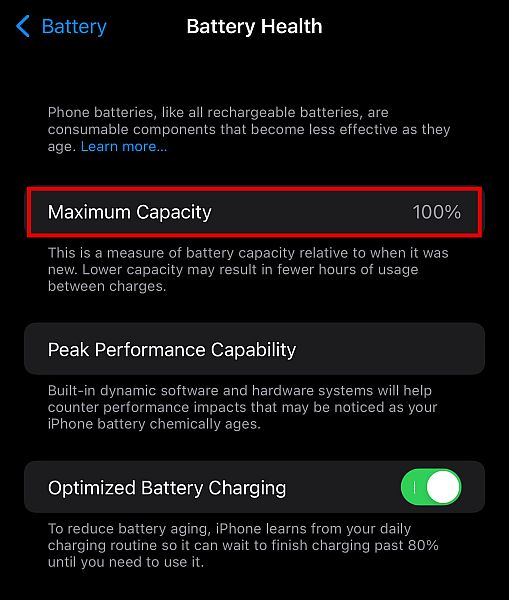
- المقبل ، اضغط على ‘خدمات الموقع’.
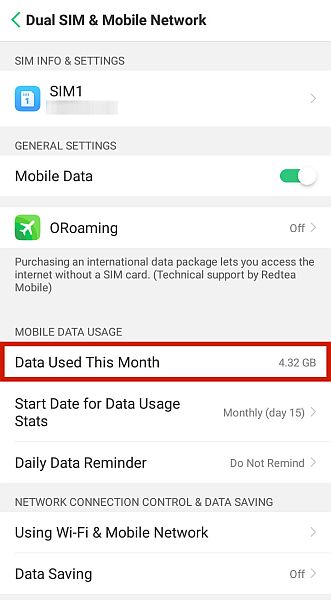
- سترى خيارًا يسمى موقع خدمات. تأكد من تشغيله.

بمجرد تمكين مشاركة الموقع ، يمكنك الآن إرسال موقعك على iMessage.
التالي: أرسل موقعك عبر iMessage
iMessage هو تطبيق مفيد على أجهزة iOS. باستخدام iMessage ، يمكنك ذلك إرسال تأثيرات شاشة الفقاعة, إنشاء رسائل مكتوبة بخط اليد، بل ويمكنك مشاركة موقعك باستخدام تطبيق الرسائل.
- افتح تطبيق الرسائل على جهاز iPhone الخاص بك و ابحث عن المحادثة التي تريد مشاركة موقعك فيها.
- تحقق من قائمة التطبيقات أسفل النص وابحث عن خرائط جوجل.

- اضغط على ‘أرسل موقعك الحالي’ .

- اطلع على أضف بعض النص إن أردت. بمجرد الانتهاء ، انقر فوق السهم الأزرق الذي يتجه لأعلى زر في الجانب لإرساله.

- سيتم الآن إرسال موقعك كرسالة iMessage.

سوف يرى المتلقي الخاص بك الموقع الحالي على الخريطة. يمكنهم أيضًا النقر على زر ‘الاتجاهات’ للحصول على الاتجاهات إلى موقعك باستخدام تطبيق الخرائط.
إليك مقطع فيديو أثناء العمل:
هل تريد معرفة المزيد عن تطبيق الرسائل الخاص بجهاز iPhone الخاص بك؟ إليك كيف يمكنك ذلك إزالة التطبيقات من تطبيق الرسائل على iPhone و iPad ، إليك كيفية القيام بذلك قم بإيقاف تشغيل إيصالات القراءة، وإليك كيف يمكنك ذلك تسجيل الخروج من iMessage!
إرسال موقعك بدون iMessage
إذا كنت ترسل موقعك إلى شخص ليس من مستخدمي iPhone أو ليس لديه تطبيق iMessage ، فلا يزال هناك الكثير من الطرق المجانية التي يمكنك من خلالها إرسال موقعك الحالي إلى شخص آخر.
باستخدام خرائط آبل
حتى إذا لم تتمكن من استخدام iMessage لإرسال رسائل إلى الشخص الآخر ، فلا يزال بإمكانك استخدام تطبيق الخرائط الافتراضي على جهاز iOS الخاص بك لإرسال موقعك.
- فتح تطبيق الخرائط على جهاز iPhone الخاص بك وابحث عن الموقع الذي تريد مشاركته.
- اسحب للاعلى لإحضار القائمة.

- اضغط على ‘مشاركة موقعي’ الزر الموجود في الجزء السفلي من الشاشة.

- إختار ال ‘الرسائل’ خيار من ورقة المشاركة.
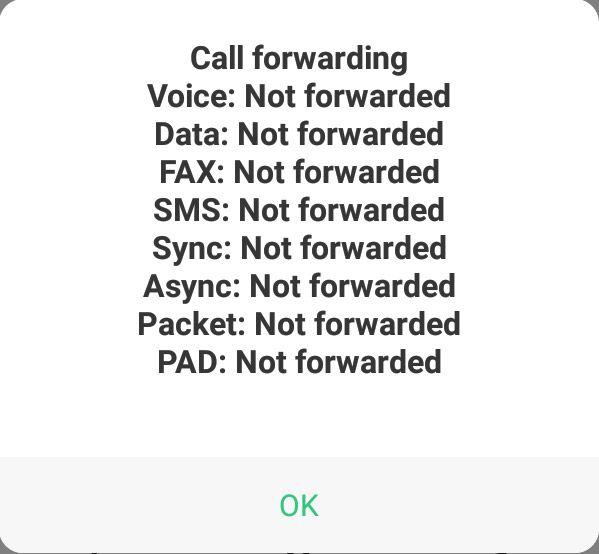
- ابحث عن المحادثة التي تريد مشاركة موقعك فيها.

- اطلع على أضف بعض النص قبل النقر على زر السهم الأخضر العلوي.

- الورك – يجب أولاً الوقوف مع ضم الكعبين معًا، ثم قياس محيط المنطقة الأكثر امتلاءً من الورك، مع المحافظة على شريط القياس موازيًا للأرض.
سيتم إرسال الموقع كرسالة نصية عادية.

باستخدام خرائط جوجل
هناك طريقة أخرى يمكنك من خلالها مشاركة موقعك مع شخص آخر وهي تطبيق خرائط جوجل. هذا التطبيق متاح لكليهما Android و iPhone المستخدمين.
حتى إذا كنت من مستخدمي Android وترغب في إرسال موقعك إلى مستخدم iPhone والعكس صحيح ، يمكن أن تساعدك خرائط Google.
- فتح تطبيق خرائط جوجل على جهاز Android أو iPhone.
- أعثر على موقع تريد مشاركتها.
- اضغط على الخاص بك زر الملف الشخصي في الزاوية العلوية اليمنى من شاشة خرائط Google على iPhone.

- انقر ‘مشاركة الموقع.’

- نقر ‘مشاركة جديدة’ في الجانب الأيمن السفلي من الشاشة.

- ستؤكد خرائط Google ما إذا كنت موافقًا على مشاركة موقعك باستخدام رابط. صنبور سهم.

- انقر ‘المزيد من الخيارات’.

- ابحث عن المحادثة حيث تريد مشاركة موقعك على خرائط Google.

- اضغط على ‘إرسال’ زر. سيتم إرسال موقعك كملف رسالة نصية عادية التي يمكنهم النقر فوقها بعد ذلك.

بمجرد النقر فوق الارتباط ، سيتم نقلهم إلى صفحة خرائط Google التي تعرض الموقع الدقيق الذي أرسلته.
استخدام خدمات مشاركة الموقع المباشر
تتوفر أيضًا بعض خدمات مشاركة الموقع الحية التي تتيح لك مشاركة موقعك مع الآخرين في في الوقت الحقيقي.
يمكن أن تكون خدمات الموقع هذه مفيدة حقًا إذا كنت تلتقي بشخص ما وتريده أن يكون قادرًا على تتبع مكانك وأنت في الطريق.
بعض من أفضل خدمات مشاركة الموقع المباشر تتضمن:
- خرائط جوجل Googl Maps: (Android ، iPhone)
- الفيسبوك رسول (Android ، iPhone)
- WhatsApp (Android ، iPhone)
- العثور على أصدقائي (iPhone)
لمشاركة الموقع باستخدام هذه الخدمات ، ببساطة افتح التطبيق و مشاركة موقعك مع الشخص أو الأشخاص الذين تريد مشاركتها معهم. سيكونون قادرين على رؤية موقعك على الخريطة في الوقت الحقيقي طالما لديهم التطبيق مفتوحًا.
على سبيل المثال ، إليك كيفية مشاركة الموقع على Messenger:
- حدد المحادثة تريد مشاركة موقعك معه.
- انقر علامة + على الجانب الأيسر من الشاشة.

- اضغط على رمز الموقع على اليمين.

- نقر ‘شغله.’

- تحتاج إلى تمكين الأذونات. يختار ‘السماح أثناء استخدام التطبيق’ للتأكد من أنه سيعمل أثناء استخدام Messenger.

- انقر ‘ابدأ في مشاركة الموقع المباشر.’

- يمكن للشخص الآخر عرض الآن موقعك.

ضع في اعتبارك أن توفير الوصول إلى الموقع للتطبيقات سيستخدم عمر البطارية بشكل أسرع ، لذا تأكد من أنك على دراية بذلك قبل استخدامها.
الأسئلة المتكررة
هناك العديد من الأسباب التي تجعل جهاز iPhone الخاص بك لا يسمح لك بمشاركة موقعك. السبب الأكثر شيوعًا هو أنك لم يتم تشغيل الميزة في تطبيق الإعدادات. من الممكن أيضًا أن يكون ملف شخص آخر ليس لديه iMessage، لذلك تحتاج إلى تجربة طريقة أخرى مذكورة أعلاه.
هناك العديد من الأسباب التي تجعل جهاز iPhone الخاص بك لا يسمح لك بمشاركة موقعك. السبب الأكثر شيوعًا هو أنك لم يتم تشغيل الميزة في تطبيق الإعدادات. من الممكن أيضًا أن يكون ملف شخص آخر ليس لديه iMessage، لذلك تحتاج إلى تجربة طريقة أخرى مذكورة أعلاه.
أرسل الموقع على iMessage: في الختام
كما ترى ، هناك الكثير من الطرق التي يمكنك من خلالها إرسال موقعك إلى شخص آخر باستخدام جهاز iPhone أو Android. سواء كنت تستخدم iMessage أو تطبيق الخرائط أو خدمة مشاركة الموقع الحية، إرسال موقعك سريع وسهل.
هل انت مستمتع في هذه مقال؟ إذا كانت لديك أي أسئلة ، فلا تتردد في التواصل معنا في التعليقات أدناه!
أحدث المقالات